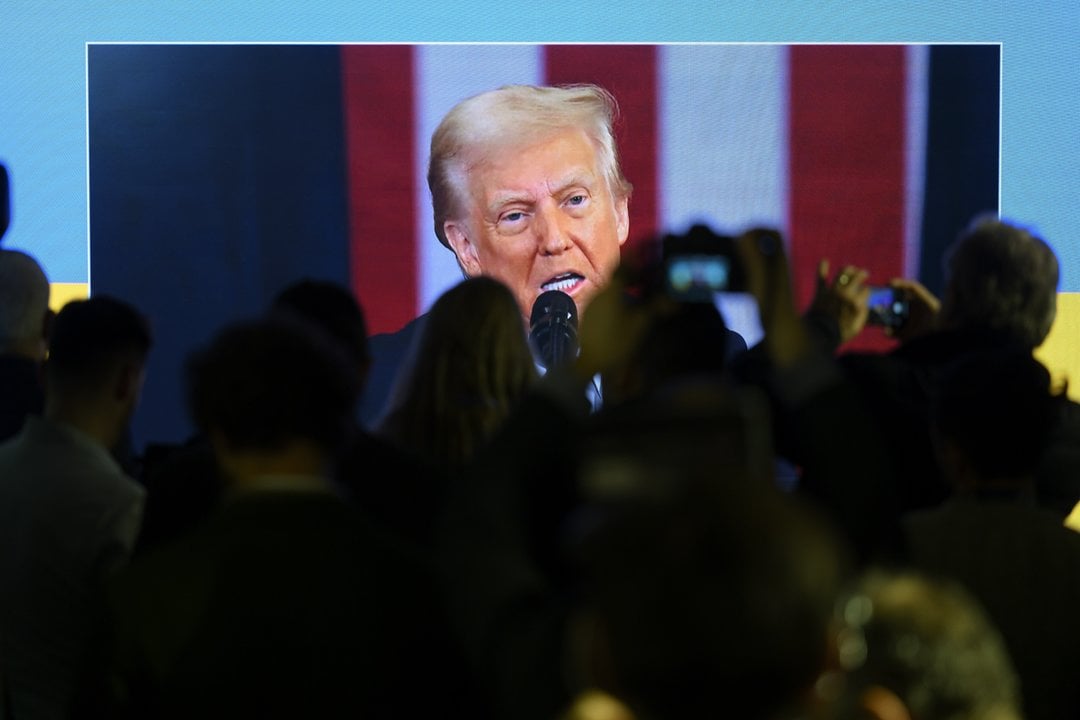Internete apstu ne tik naudingos informacijos, įdomių žaidimų ar programų, bet ir smurto, pornografijos, patyčių bei kitų nepageidaujamų dalykų. Be to, vaikai dažnai nemoka (arba tiesiog nenori) savęs kontroliuoti ir į kompiuterio, planšetės ar telefono ekraną gali spoksoti valandų valandas.
Apsaugoti savo vaikus galite trimis būdais. Pirmasis – jei jais (jau) pasitikite, galite tėviškai pasišnekėti ir sutarti taisykles, kurių jie laikysis. Antrasis – neleisti naudotis jokiais šiuolaikiniais įrenginiais. Arba rinktis aukso vidurį: jų naudojamuose įrenginiuose įdiegti filtravimo ir stebėjimo programinę įrangą.
Trumpai apžvelgsime pasirinkimų galimybes skirtingoms operacinėms sistemoms. Pirmiausia – trumpai apie pačių operacinių sistemų funkcijas, leidžiančias apriboti įrenginio darbą.
„Windows“ ir „Mac OS“
Tiek „Windows“, tiek „Mac OS“ operacinės sistemos leidžia riboti ir stebėti vaikų naudojimąsi kompiuteriu, taigi jei atžala dar neturi savo telefono, o kompiuteriu naudojasi namuose, papildomų priemonių gali ir neprireikti.
Pavyzdžiui, „Windows 10“ atveju užtenka sukurti atskirą profilį savo vaikui, o visus jo nustatymus galėsite valdyti internetu. Kaip tai padaryti, skaitykite čia (puslapio dešinėje viršuje galite pasirinkti ir kitą „Windows“ operacinės sistemos versiją).
Ši priemonė turi visas svarbiausias funkcijas: leidžia stebėti atžalos veiklą (ataskaitos gali būti siunčiamos el. paštu), blokuoti nepageidaujamas interneto svetaines, programas ir žaidimus, taip pat apriboti vaikų prie kompiuterio praleidžiamą laiką.
Analogiškas galimybes turi ir „Apple“ kompiuteriuose naudojama „Mac OS“ – kaip ją nustatyti sužinosite čia. Be programų, interneto ir laiko ribojimų, „Mac OS“ leidžia nustatyti, su kuriais žmonėmis bus leidžiama bendrauti, užblokuoti vaizdo kamerą, kompaktinių diskų įrašymo funkciją, keisti slaptažodžius, spausdintuvo nustatymus ir kt.
„Android“ ir „iOS“
Ribojimus galima sukurti ir mobiliesiems įrenginiams skirtose operacinių sistemų versijose, bet galimybių čia mažiau, o ir patogumo stinga. Tiksliau, galimybių mažiau turi „iOS“, o su „Android“ situacija išvis liūdna.
Pradėkime nuo „iOS“: apribojimus rasite „Settings“ > „General“ > „Restrictions“, įjunkite šią funkciją (jūsų paprašys sugalvoti slaptažodį) ir beliks išsirinkti, ką apribosite. Pavyzdžiui, galite išjungti programėles, „iPhone“ funkcijas (pvz., programėlių trynimą ar diegimą, žaidimus internetu ir kt.), nustatyti turinio ribojimus (naršymui internete, muzikai, filmams), blokuoti mobilųjį internetą ir t.t. Daugiau sužinosite čia.
„Android“ telefonų savininkai gali sukurti naują naudotojo profilį („Nustatymai“ > „Naudotojai“ > „Pridėti naudotoją“), tačiau galimybės nustatyti kokių nors draudimų nėra. Na, nebent apriboti programėlių diegimą ir pirkimus „Google Play“ parduotuvėje (atidarykite „Google Play“, spauskite tris brūkšnelius šalia paieškos laukelio, pasirinkite „Nustatymai“ ir „Tėvų kontrolė“ bei „Reikalauti pirkimo autentifikavimo“).
Keista, bet planšetiniuose kompiuteriuose ta pati „Android“ jau leidžia kurti naudotojų profilius su apribojimais programėlėms bei turiniui (kokį profilį – paprastą ar ribotą – kurti atsiklausiama pridedant naudotoją). Visgi draudimų galimybės itin ribotos – nėra galimybės net blokuoti nepageidaujamų tinklalapių. Išsamias instrukcijas rasite čia.
Patogesni būdai
Yra ir patogesnių bei veiksmingesnių variantų, tačiau dauguma jų – mokami. Išsamią įvairių filtrų apžvalgą galite rasti „Draugiško interneto“ svetainėje (spauskite čia), taigi nesikartosiu. Tačiau noriu atkreipti papildomą dėmesį į kelis variantus.
Kadangi labiausiai nuskriausti „Android“ telefonų savininkai, pirmasis skirtas būtent jiems: tai – programėlė „ESET Parental Control“. Nemokama jos versija leidžia riboti programėlių diegimą, naudojimo laiką ir teikia trumpas ataskaitas, o mokama prideda interneto filtrą, leidžia matyti vaiko buvimo vietą, nusiųsti žinutę į ekraną ir pateikia išsamias ataskaitas.
Antra, tiek visuose namuose, tiek atskiruose įrenginiuose galite nustatyti interneto filtrą, pasinaudoję nemokamais „OpenDNS“ DNS serveriais. Jei norės, paaugliai šį filtrą nesunkiai „apeis“, bet turintiems mažų vaikų tokia atsargumo priemonė neprošal. Daugiau informacijos rasite čia.
Kita nemokama interneto turinio filtravimo priemonė – „Qustodio“. Nemokama šios programos versija leidžia nustatyti laiko apribojimus, interneto ir paieškos filtrus, stebėti pokalbius, teikia veiklos ataskaitas. Tiesa, už galimybę stebėti veiklą „Facebook“, blokuoti programas ir žaidimus, sekti buvimo vietą ir kitas funkcijas jau teks susimokėti.
Vaikų priežiūros ir stebėjimo funkcijas siūlo ir kai kurios antivirusinės programos, taigi gali būti, kad papildomų programų jums nė nereiks. Pavyzdžiui, ji integruota į „Kaspersky Internet Security“, „Panda Global Protection“ ir kai kuriuos kitus produktus.